- {{item.name}}
更多
V13 安装条件





发布时间:2024年01月15日
- 0
- 15
V13 安装条件
STEP7 V13 安装的必要条件
下表列出了安装 STEP 7 Basic / Professional V13 的基本要求。
| 序 号 | 安装 STEP 7 Basic / Professional V13 的要求 | |
| 1 | 硬件要求 安装 STEP 7 Basic / Professional V13 的计算机必须至少满足以下需求: 处理器: Intel® Core™ i5-3320M 3.3 GHz 或者相当 内存: 至少 8G 硬盘:300 GB SSD 显示器:15.6" 全高清显示(1920 x 1080 ) | |
| 2 | 软件要求 STEP 7 Professional / Basic V13/V13 SP1 可以安装于以下操作系统 Windows 7 操作系统(64 位、32 位) Windows 7 Home Premium SP1 * Windows 7 Professional SP1 Windows 7 Enterprise SP1 Windows 7 Ultimate SP1 Windows 8 操作系统(64 位) Windows 8.1 Professional Windows 8.1 Enterprise Windows Server 操作系统(64 位) Server 2012 R2 Standard Server 2008 R2 Standard SP1 ** * 仅适用于基本版 **仅适用于专业版 | 软件要求 STEP 7 Professional / Basic V13 SP2 可以安装于以下操作系统 Windows 7 操作系统(64 位) Windows 7 Home Premium SP1 * Windows 7 Professional SP1 Windows 7 Enterprise SP1 Windows 7 Ultimate SP1 Windows 8 操作系统(64 位) Windows 8.1 Professional Windows 8.1 Enterprise Windows 10 操作系统(64 位) Windows 10 Home Version 22H2 * **** Windows 10 Home Version 21H2 * **** Windows 10 Home Version 21H1 * **** Windows 10 Home Version 2004 * **** Windows 10 Home Version 1909 * *** Windows 10 Home Version 1903 * *** Windows 10 Home Version 1809 * *** Windows 10 Home Version 1803 * *** Windows 10 Home Version 1607 * Windows 10 Professional Version 22H2 **** Windows 10 Professional Version 21H2 **** Windows 10 Professional Version 21H1 **** Windows 10 Professional Version 2004 **** Windows 10 Professional Version 1909 *** Windows 10 Professional Version 1903 *** Windows 10 Professional Version 1809 *** Windows 10 Professional Version 1803 *** Windows 10 Professional Version 1607 Windows 10 Enterprise Version 22H2 **** Windows 10 Enterprise Version 21H2 **** Windows 10 Enterprise Version 21H1 **** Windows 10 Enterprise Version 2004 **** Windows 10 Enterprise Version 1909 *** Windows 10 Enterprise Version 1903 *** Windows 10 Enterprise Version 1809 *** Windows 10 Enterprise Version 1803 *** Windows 10 Enterprise Version 1607 Windows 10 Enterprise LTSC 2019 *** Windows 10 Enterprise LTSC 2016 Windows 10 Enterprise LTSC 2015 Windows Server 操作系统(64 位) Windows Server Standard 2004 **** Windows Server Standard 1909 *** Windows Server Standard 1903 *** Windows Server Standard 1809 *** Windows Server Standard 1803 *** Windows Server 2016 Standard Windows Server 2012 R2 Standard Windows Server 2008 R2 Standard SP1 ** * 仅适用于基本版 **仅适用于专业版 ***需要至少安装 V13 SP2 UPDATE 3 ****需要至少安装 V13 SP2 UPDATE 4 |
| 3 | 管理员权限 安装 STEP 7 (TIA Portal) V13 需要管理员权限。 | |
| 4 | 同时安装 STEP 7 (TIA Portal) V13 和其他版本的 STEP 7 可以和 STEP 7 (TIA Portal) V13 同时安装的其他版本的 STEP 7 软件: STEP 7 (TIA Portal) V11 到 V12SP1 STEP 7 V5.4 SP5 到 V5.5 SP3 STEP 7 Professional 2006 SR6 到 2010 SR3 STEP 7 Micro/WIN V4.0 SP9 可以和 STEP 7 (TIA Portal) V13SP1 同时安装的其他版本的 STEP 7 软件: STEP 7 (TIA Portal) V11 到 V14 STEP 7 V5.4 SP5 到 V5.5 SP4 STEP 7 Professional 2006 SR6 到 2010 SR4 STEP 7 Micro/WIN V4.0 SP9 可以和 STEP 7 (TIA Portal) V13SP2 同时安装的其他版本的 STEP 7 软件: STEP 7 (TIA Portal) V11SP2 到 V19 STEP 7 V5.4 SP5 到 V5.6 Upd5 STEP 7 Professional 2010 SR4 到 2017 Upd5 STEP 7 Micro/WIN V4.0 SP9 注意 不能在 STEP 7 Basic / Professional V13 和 STEP 7 V5.5 或者更老的版本中同时进行在线操作。 | |
| 5 | 与其它的 SIMATIC HMI 产品的兼容性 可以和 STEP 7 (TIA Portal) V13 同时安装的 SIMATIC HMI 产品如下 WinCC flexible 2008 到 2008 SP5 版本 WinCC V7.0 SP2 到 V7.4 UPD5 版本 WinCC and WinCC flexible 的 注意事项 WinCC flexible 和 WinCC (TIA Portal) 可以同时安装在同一台电脑上。 WinCC 和 WinCC (TIA Portal) 不能同时安装在同一台电脑上。 在 WinCC V13 中使用“项目 >项目移植…”功能,可将 WinCC V7.0 SP3 以上版本的项目移植到 WinCC V13。 | |
| 6 | 与 STEP 7 项目的兼容性在 STEP 7 V13 中使用“项目 > 项目移植…”功能,可以将 STEP 7 V5.4 SP5 以上版本的项目创建的项目移植到 STEP 7 V13。 | |
| 7 | 卸载 STEP 7 V13 有两种方式可以卸载 STEP 7 Basic / Professional V13: 1. 通过控制面板卸载 (在 Windows 7 操作系统) 在控制面板中点击“程序”,然后选择“程序和功能”。 在“添加删除程序”对话框中双击 "Siemens Totally Integrated Automation Portal V13" 应用程序 然后在提示的对话框中点击“是”。 按照屏幕中的提示继续操作。 2. 通过 SIMATIC STEP 7 V13 安装盘卸载 插入 STEP 7 V13 安装盘到计算机的光驱中 如果程序不能自动启动,打开 "Start.exe" 文件。 选择对话框的显示语言。 选择“卸载”选项然后点击“下一步〉”按钮。 按照屏幕提示继续操作。 | |
| 8 | 修复 STEP 7 V13 软件 如果安装的 STEP 7 Basic / Professional V13 有缺陷或者由于意外损坏,可以选择 STEP 7 V13 修复程序软件来修复。 插入 STEP 7 V13 安装盘到计算机的光驱。 如果程序不能自动启动,打开 "Start.exe" 文件。 选择对话框的显示语言。 选择“修复”选项然后点击“下一步〉”按钮。 按照屏幕上的提示继续操作。 | |
| 9 | 卸载 WinCC (TIA Portal) Professional 如果在安装 STEP 7 (TIA Portal) V13 的过程中中止,并提示必须先卸载较早版本的 WinCC Professional ,即使已经卸载过此软件,造成这种情况的原因可能是注册表代码问题。以 Windows 7 为例,须删除注册表条目,如下: 1. 在 Windows 7 的"搜索程序和文件" 处输入"Regedit",点击确定后进入注册表。 2. 打开路径: 在Windows 7 32位操作系统:HKEY_LOCAL_MACHINE\SOFTWARE\Siemens\Automation\_InstalledSW\TIAP13\TIA_ES_V13\PrivateProperties\INST_TYPE_LEVEL_INTERNAL在Windows 7 64位操作系统:HKEY_LOCAL_MACHINE\SOFTWARE\Wow6432Node\Siemens\Automation\_InstalledSW\TIAP13\TIA_ES_V13\PrivateProperties\INST_TYPE_LEVEL_INTERNAL 3. 删除条目"4_0_Professional"。 4. 重启计算机后,即可正常安装 STEP 7 (TIA Portal) V13。 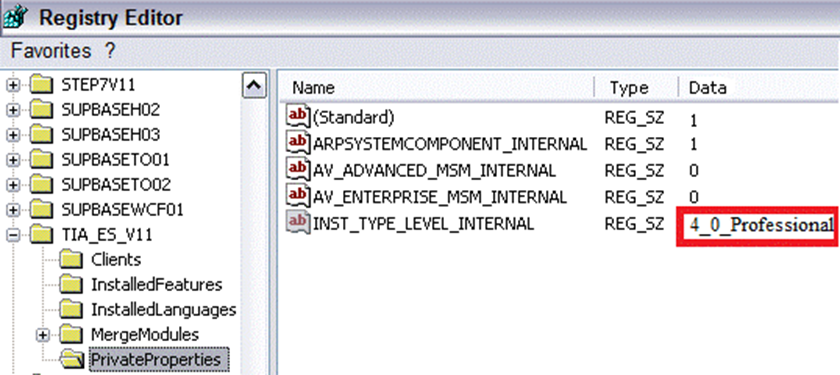 图 01 | |
| 10 | TIA Portal 软件中 SIMATIC 产品的安装顺序 首先安装 STEP 7 (TIA Portal) 软件,因为在 STEP 7 中集成有 HMI 产品。在 HMI 之后再安装可选软件包 (STARTER, SINAMICS Startdrive 等) 。下面是一个安装顺序的示例: SIMATIC STEP 7 Professional V13 SIMATIC WinCC Professional V13 SINAMICS Startdrive V13 STEP 7 Safety Advanced V13 关于兼容性的详细信息请参考链接。 | |
| 11 | 支持的可视化平台 VMware vSphere Hypervisor (ESXi) 5.5 VMware Workstation 10 VMware Player 6.0 Microsoft Windows Server 2012 R2 Hyper-V | |
| 12 | 与病毒扫描软件兼容性 Symantec Endpoint Protection 12.1 Trend Micro Office Scan Corporate Edition 10.6 McAfee VirusScan Enterprise 8.8 | |
注意
本条目中包含注册表的编辑内容,请在编辑前做好注册表备份。关于注册表备份、恢复和编辑的更多信息,请参阅 Microsoft Knowledge Base 条目ID 256986。编辑注册表的不当操作,可能造成严重问题,甚至需要重装操作系统。编辑注册表后果由自己负责。

剩余80%未阅读,请登录查看大全章节内容
- 评论
更多
-
分享
扫码分享
- 收藏 收藏
- 点赞 点赞
- 纠错 纠错












 西门子官方商城
西门子官方商城




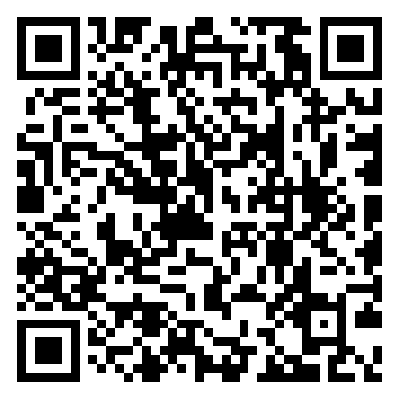

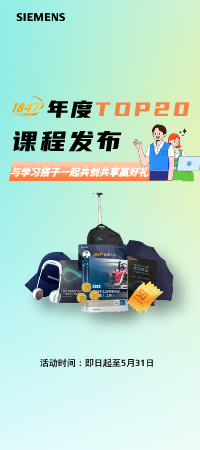












{{item.nickName}}